在VMware Workstation Pro虚拟机里安装MYSQL
参考文献:
使用SecureCRT的SFTP在WINDOWS与LINUX之间传输文件
http://blog.itpub.net/31015730/viewspace-2152272
https://www.jianshu.com/p/276d59cbc529
1. 下载
1.1 通过浏览器下载
https://dev.mysql.com/downloads/mysql/
https://downloads.mysql.com/archives/community/
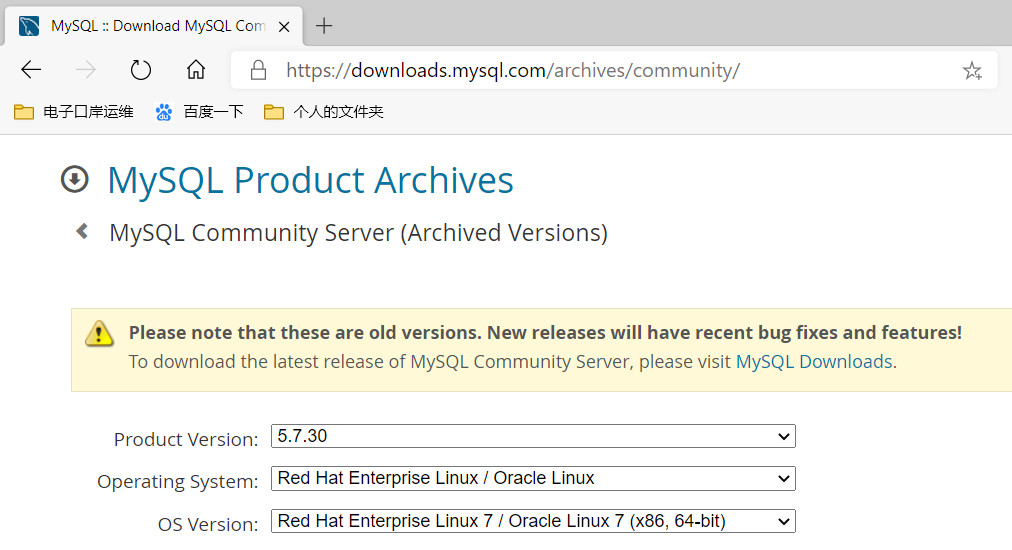
1.2 通过wget下载
或者使用wget下载:
wget https://cdn.mysql.com/archives/mysql-5.7/mysql-5.7.30-1.el7.x86_64.rpm-bundle.tar
2. 安装
2.1. 检测是否已经安装了mysql
rpm -qa | grep mysql
如果已经安装了,将其卸载,如:
rpm -e --nodeps mysql-libs-5.1.73-5.el6_6.i686
2.2. 安装mysql
1、mkdir /usr/local/src/mysql
2、cd /usr/local/src/mysql
从win10操作系统,上传到Linux虚拟机可以使用SecureCRT的“传输”——>Start TFTP Server
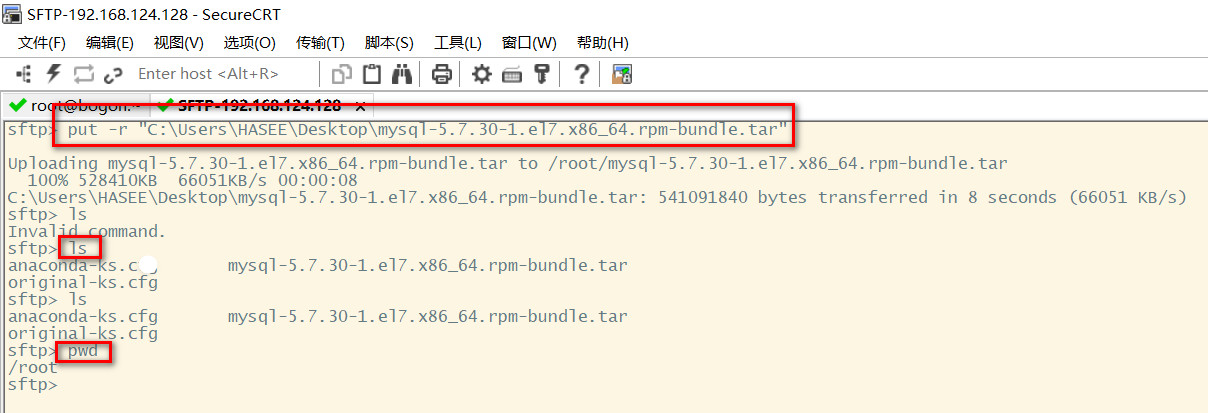
mv mysql-5.7.30-1.el7.x86_64.rpm-bundle.tar /usr/local/src/mysql/mysql-5.7.30-1.el7.x86_64.rpm-bundle.tar
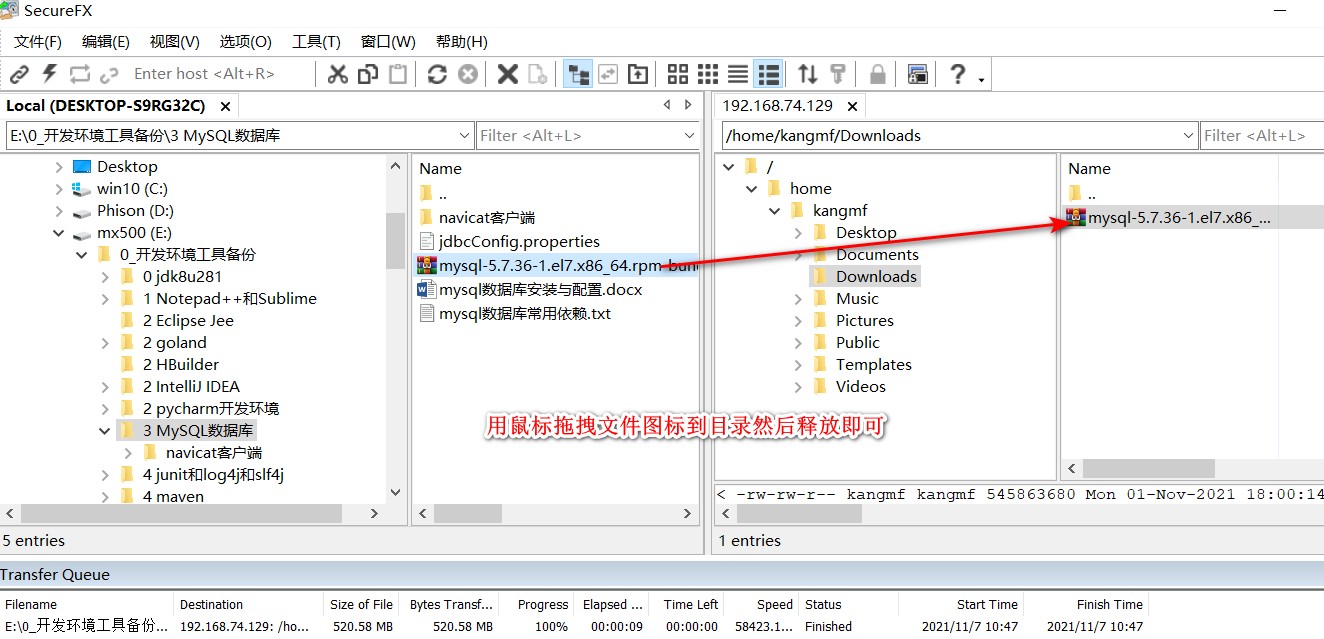
3、解压tar文件包释放出rpm文件出来
tar -xvf mysql-5.7.30-1.el7.x86_64.rpm-bundle.tar
4、安装server文件
rpm -ivh mysql-community-server-5.7.30-1.el7.x86_64.rpm
出错:
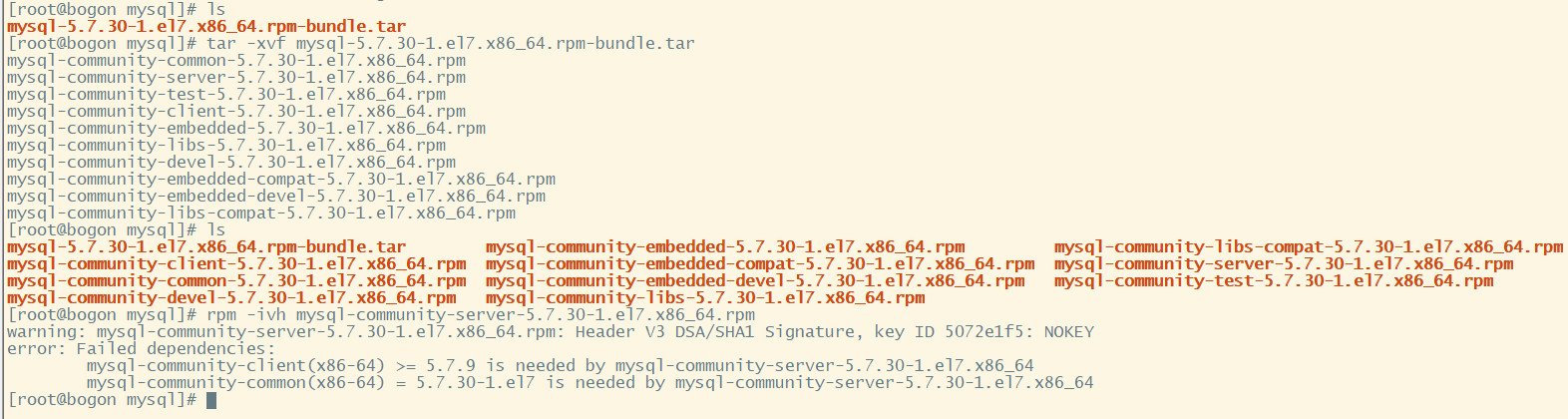
如上的报错,由于centos 7默认是已有mariadb数据库了,再去安装mysql之前要先卸载掉mariadb

查询是否已经安装了mariadb
rpm -qa | grep mariadb
卸载已经安装了的mariadb
rpm -e --nodeps mariadb-libs-5.5.64-1.el7.x86_64
再按照顺序执行以下安装命令:
rpm -ivh mysql-community-common-5.7.30-1.el7.x86_64.rpm
rpm -ivh mysql-community-libs-5.7.30-1.el7.x86_64.rpm
rpm -ivh mysql-community-client-5.7.30-1.el7.x86_64.rpm
rpm -ivh mysql-community-server-5.7.30-1.el7.x86_64.rpm
5、mysql的配置过程
mysql的data文件默认放在:/var/lib/mysql
而mysql配置文件默认放在:/usr/share/mysql
查看mysql的服务
systemctl status mysqld.service
● mysqld.service - MySQL Server
Loaded: loaded (/usr/lib/systemd/system/mysqld.service; enabled; vendor preset: disabled)
Active: inactive (dead)
Docs: man:mysqld(8)
http://dev.mysql.com/doc/refman/en/using-systemd.html
启动mysql的服务
systemctl start mysqld.service
mysql服务启动成功,首先使用临时的密码进行登录,查看临时密码
grep "password" /var/log/mysqld.log

使用临时密码登录,然后修改root的密码
mysql -uroot -pH8y6=0flwxe#
如果自动生成的初始密码里含有特殊符号;需要使用到转义符。
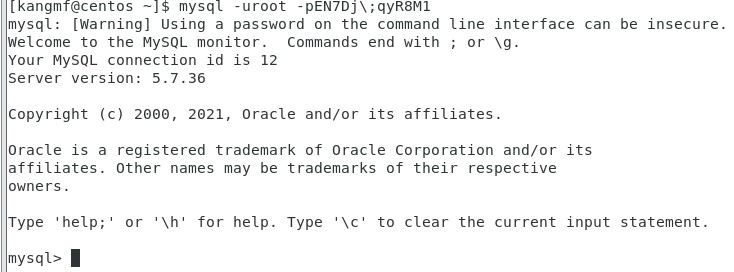
修改mysql的全局密码安全度检查策略
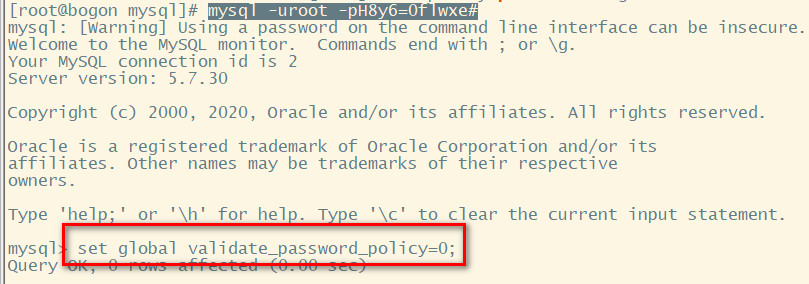
使用一下命令行修改数据库root密码为 mysql1234
ALTER USER 'root'@'localhost' IDENTIFIED BY 'mysql1234';
怎样退出mysql命令行
mysql -uroot -p
quit;





